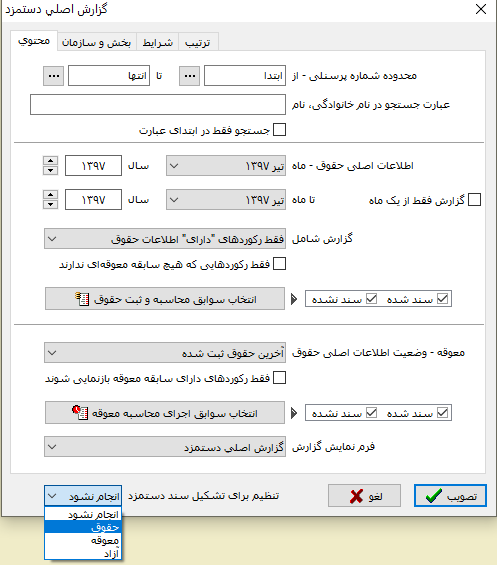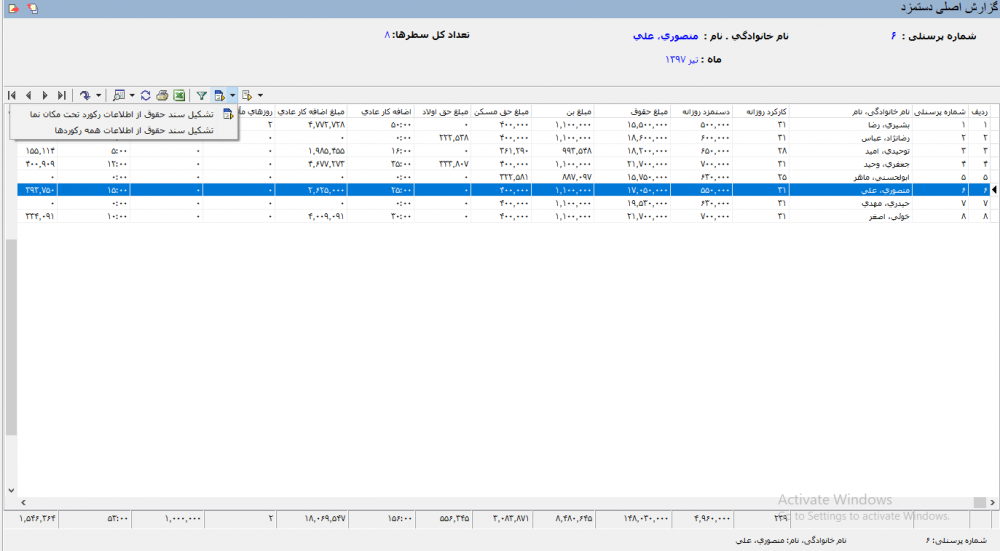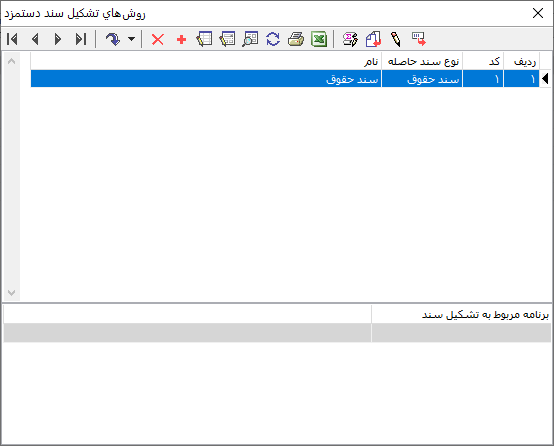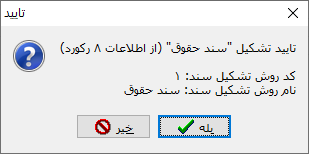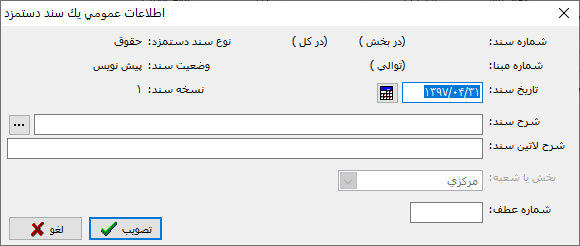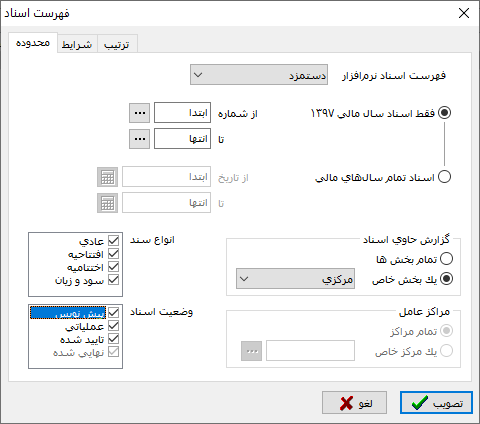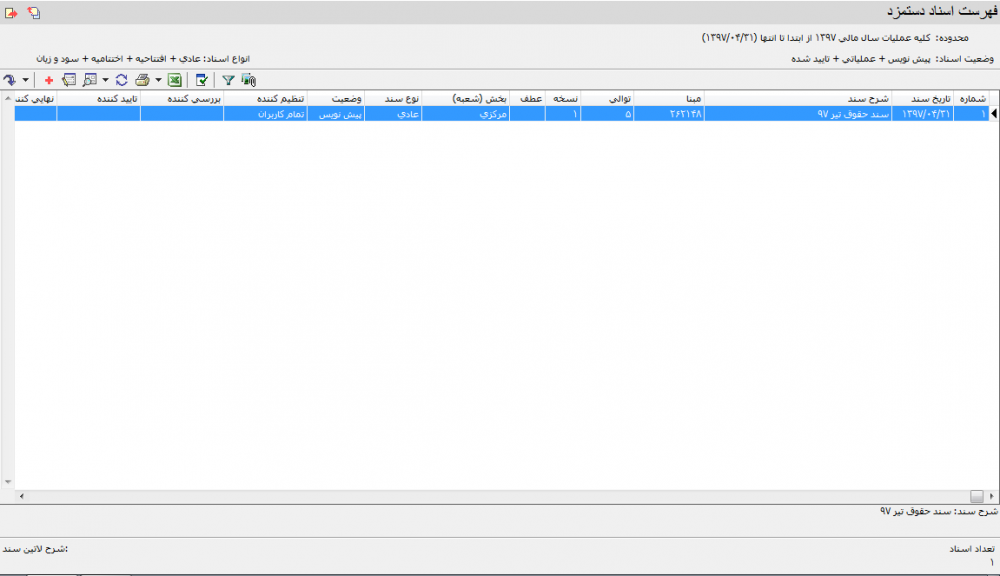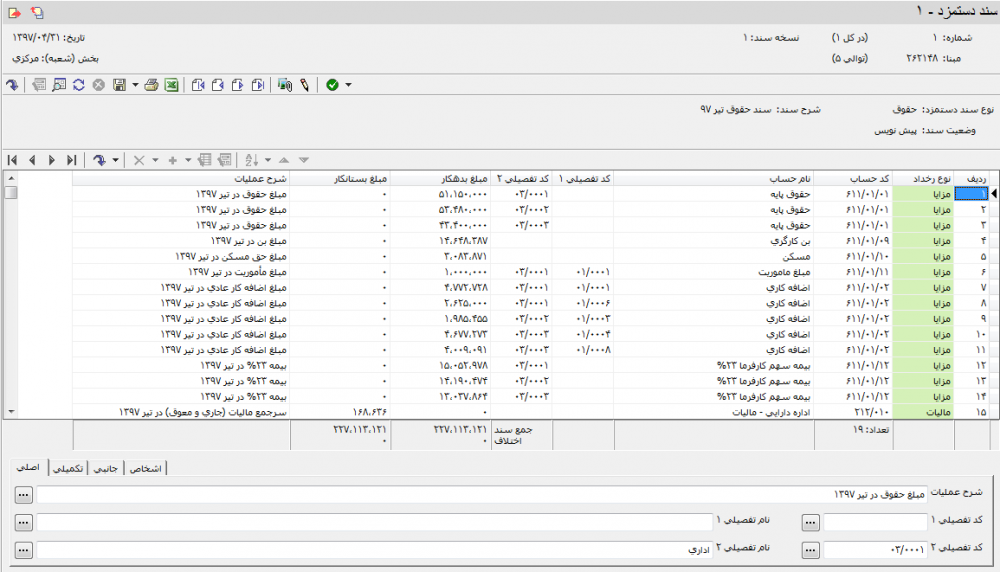نحوه تشکیل سند دستمزد از اطلاعات اصلی حقوق: تفاوت بین نسخهها
Ahmadnejad (بحث | مشارکتها) |
Ahmadnejad (بحث | مشارکتها) |
||
| سطر ۱: | سطر ۱: | ||
<!--جهت علامتگذاری مطالب این صفحه، میتوانید از کدهای محدوده 54600 تا 54699 استفاده نمایید. آخرین کد استفاده شده : "54600"--> | <!--جهت علامتگذاری مطالب این صفحه، میتوانید از کدهای محدوده 54600 تا 54699 استفاده نمایید. آخرین کد استفاده شده : "54600"--> | ||
| + | |||
<div id="54600"> </div> | <div id="54600"> </div> | ||
| + | ==='''نحوه تشکیل سند دستمزد از اطلاعات اصلی حقوق''' === | ||
| + | ---- | ||
| + | در برنامه حقوق و دستمزد نوسا این قابلیت وجود دارد که در هنگام سند زدن بتوان نوع آن را انتخاب کرد. یکی از این انواع سند، سند حقوق است که شامل اطلاعات اصلی حقوق میباشد. | ||
| + | |||
| + | جهت تنظیم سند حقوق و دستمزد، از منوی '''" گزارش دستمزد "''' ، '''[[ گزارش اصلی دستمزد]]''' ، را انتخاب نمائید. | ||
| − | |||
| − | + | [[file:pay-1-5-6-1.png|600px|thumb|center|منوی گزارش اصلی دستمزد]] | |
| − | |||
| + | و بعد از تعیین شرایط، در قسمت پایین صفحه '''" تنظیم برای تشکیل سند دستمزد "''' ، '''" حقوق "''' را انتخاب نمائید. | ||
| − | [[ | + | سپس، تکمه تصویب را انتخاب نمائید، تا پنجره '''[[ گزارش اصلی دستمزد]]''' نمایش داده شود : |
| − | + | [[file:pay-1-5-6-2.png|1000px|thumb|center| گزارش اصلی دستمزد]] | |
| − | [[file: | + | جهت تشکیل سند دستمزد از تکمه [[file:gnl 096.png|25px]] استفاده میشود. که شامل دو روش زیر میباشد : |
| + | *'''تشکیل سند حقوق از رکورد تحت مکان نما''' : از این امکان جهت تشکیل سند برای یک یا تعدادی از پرسنل استفاده میشود. | ||
| + | :برای انتخاب چند پرسنل پشت سرهم، از کلید Shift و کلیدهای Up یا Down استفاده نمایید. | ||
| + | :برای انتخاب چند پرسنل که به صورت پراکنده قرار دارند. از کلید Ctrl به همراه کلیک راست ماوس استفاده نمایید. | ||
| − | * | + | *'''تشکیل سند حقوق از اطلاعات همه رکورها''' : از این امکان جهت تشکیل سند دستمزد برای تمامی پرسنل شرکت کننده در گزارش استفاده میشود. |
| − | |||
| − | + | پس از انتخاب یکی از دو روش بالا، پنجره '''روش تشکیل سند دستمزد''' مطابق شکل زیر باز میگردد : | |
| سطر ۳۱: | سطر ۳۸: | ||
| − | بر روی روش تشکیل سند مورد نظر | + | بر روی روش تشکیل سند حقوق مورد نظر دابل کلیک نمائید. پنجره تائید تشکیل سند مطابق تصویر زیر نمایش داده میشود : |
| − | [[file:pay-1-5-6-4.png| | + | [[file:pay-1-5-6-4.png|500px|thumb|center|تایید]] |
| − | + | سپس بر روی تکمه تصویب کلیک نمائید. پنجره اطلاعات عمومی یک سند دستمزد مطابق تصویر زیر نمایش داده میشود : | |
| سطر ۴۳: | سطر ۵۰: | ||
| − | + | پس از تکمیل اطلاعات فوق تکمه تصویب راانتخاب نمائید. | |
| + | |||
| + | پنجره زیر نمایش داده میشود که شامل خلاصهای از اطلاعات سند تشکیل شده میباشد : | ||
| − | [[file:pay-1-5-6-6.png| | + | [[file:pay-1-5-6-6.png|600px|thumb|center|آگاهی]] |
| − | برای مشاهده سند تشکیل شده | + | سند حقوق برای پرسنل تشکیل و در [[#54601|فهرست اسناد دستمزد]] قابل مشاهده خواهد بود. |
| + | |||
| + | برای هر پرسنل در هر ماه فقط میتوان یک سند حقوق تشکیل داد. | ||
| + | |||
| + | سند تشکیل شده به صورت پیش نویس در سیستم ذخیره میشود. | ||
| + | |||
| + | تا زمانی که سند حقوق حذف نشده باشد، امکان حذف حقوق وجود نخواهد داشت. | ||
| + | |||
| + | ---- | ||
| + | <div id="54601"> </div> | ||
| + | جهت مشاهده اسناد دستمزد، لازم است از منوی '''" سند "''' ، '''" ملاحظه فهرست اسناد "''' ، '''نرم افزار دستمزد''' را انتخاب کرده و تصویب نمائید. | ||
| سطر ۵۵: | سطر ۷۴: | ||
| − | + | با توجه به این که اسناد اموال به صورت '''پیش نویس''' ذخیره میشود. جهت مشاهده، حتما تیک پیش نویس در گزارشات لحاظ شود. | |
| + | |||
| + | تکمه تصویب را زده تا سند حاصله را ملاحظه و بررسی نمایید. | ||
| + | |||
| + | |||
| + | [[file:pay-1-5-6-9.png|1000px|thumb|center|فهرست اسناد]] | ||
| − | + | [[file:pay-1-5-6-8.png|1000px|thumb|center|فهرست اسناد]] | |
| + | |||
---- | ---- | ||
category : [[ نرم افزار حقوق و دستمزد نوسا | بازگشت ]] | category : [[ نرم افزار حقوق و دستمزد نوسا | بازگشت ]] | ||
نسخهٔ ۱۸ مارس ۲۰۲۰، ساعت ۱۰:۰۱
نحوه تشکیل سند دستمزد از اطلاعات اصلی حقوق
در برنامه حقوق و دستمزد نوسا این قابلیت وجود دارد که در هنگام سند زدن بتوان نوع آن را انتخاب کرد. یکی از این انواع سند، سند حقوق است که شامل اطلاعات اصلی حقوق میباشد.
جهت تنظیم سند حقوق و دستمزد، از منوی " گزارش دستمزد " ، گزارش اصلی دستمزد ، را انتخاب نمائید.
و بعد از تعیین شرایط، در قسمت پایین صفحه " تنظیم برای تشکیل سند دستمزد " ، " حقوق " را انتخاب نمائید.
سپس، تکمه تصویب را انتخاب نمائید، تا پنجره گزارش اصلی دستمزد نمایش داده شود :
جهت تشکیل سند دستمزد از تکمه ![]() استفاده میشود. که شامل دو روش زیر میباشد :
استفاده میشود. که شامل دو روش زیر میباشد :
- تشکیل سند حقوق از رکورد تحت مکان نما : از این امکان جهت تشکیل سند برای یک یا تعدادی از پرسنل استفاده میشود.
- برای انتخاب چند پرسنل پشت سرهم، از کلید Shift و کلیدهای Up یا Down استفاده نمایید.
- برای انتخاب چند پرسنل که به صورت پراکنده قرار دارند. از کلید Ctrl به همراه کلیک راست ماوس استفاده نمایید.
- تشکیل سند حقوق از اطلاعات همه رکورها : از این امکان جهت تشکیل سند دستمزد برای تمامی پرسنل شرکت کننده در گزارش استفاده میشود.
پس از انتخاب یکی از دو روش بالا، پنجره روش تشکیل سند دستمزد مطابق شکل زیر باز میگردد :
بر روی روش تشکیل سند حقوق مورد نظر دابل کلیک نمائید. پنجره تائید تشکیل سند مطابق تصویر زیر نمایش داده میشود :
سپس بر روی تکمه تصویب کلیک نمائید. پنجره اطلاعات عمومی یک سند دستمزد مطابق تصویر زیر نمایش داده میشود :
پس از تکمیل اطلاعات فوق تکمه تصویب راانتخاب نمائید.
پنجره زیر نمایش داده میشود که شامل خلاصهای از اطلاعات سند تشکیل شده میباشد :
سند حقوق برای پرسنل تشکیل و در فهرست اسناد دستمزد قابل مشاهده خواهد بود.
برای هر پرسنل در هر ماه فقط میتوان یک سند حقوق تشکیل داد.
سند تشکیل شده به صورت پیش نویس در سیستم ذخیره میشود.
تا زمانی که سند حقوق حذف نشده باشد، امکان حذف حقوق وجود نخواهد داشت.
جهت مشاهده اسناد دستمزد، لازم است از منوی " سند " ، " ملاحظه فهرست اسناد " ، نرم افزار دستمزد را انتخاب کرده و تصویب نمائید.
با توجه به این که اسناد اموال به صورت پیش نویس ذخیره میشود. جهت مشاهده، حتما تیک پیش نویس در گزارشات لحاظ شود.
تکمه تصویب را زده تا سند حاصله را ملاحظه و بررسی نمایید.
category : بازگشت